Las traducciones son generadas a través de traducción automática. En caso de conflicto entre la traducción y la version original de inglés, prevalecerá la version en inglés.
Vea los paneles en AWS IoT SiteWise
Con AWS IoT SiteWise Monitor, puede proporcionar vistas coherentes de los datos de sus activos al grupo de personas adecuado. Los administradores de portales, propietarios de proyectos y observadores de proyectos pueden ver todos los paneles de control definidos para sus proyectos. Puede ver todos sus paneles de control en un único lugar en la página Paneles de control o puede ver los paneles de control desde la página de un proyecto.
Para ver un panel de control desde la página de paneles de control
En la barra de navegación, seleccione el icono Paneles de control.

-
En la lista desplegable Filtrar por proyecto, elija el proyecto cuyos paneles de control desea ver.
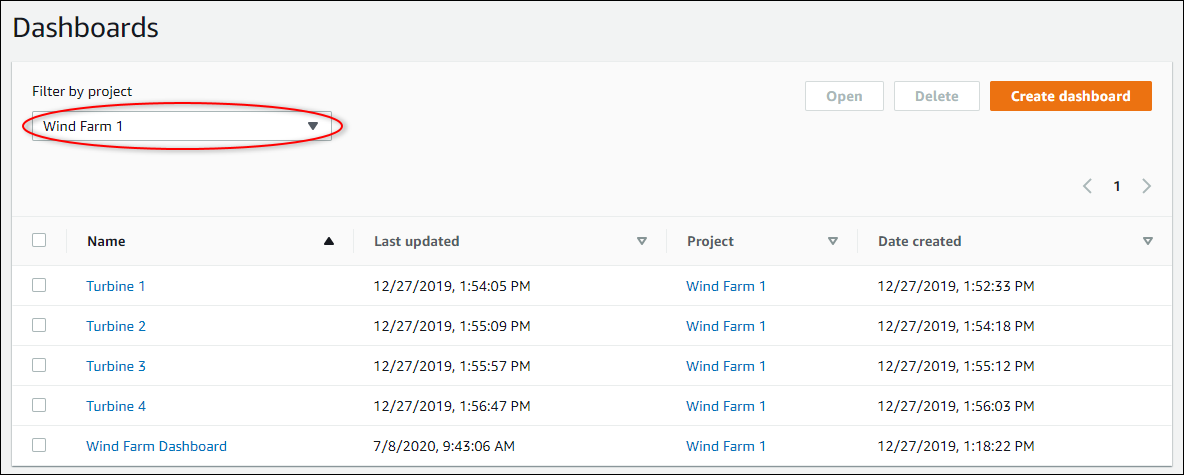
Puede ordenar la lista de paneles de control utilizando los encabezados de las columnas.
nota
Si no puede encontrar un proyecto en particular, es posible que no cuente con una invitación para ver ese proyecto. Póngase en contacto con el propietario del proyecto para solicitar una invitación.
-
En la lista Paneles de control, elija un panel de control que desee ver.
Para ver un panel de control desde la página de un proyecto
En la barra de navegación, seleccione el icono Proyectos.

-
En la página Proyectos, elija el proyecto cuyos paneles de control desea ver.
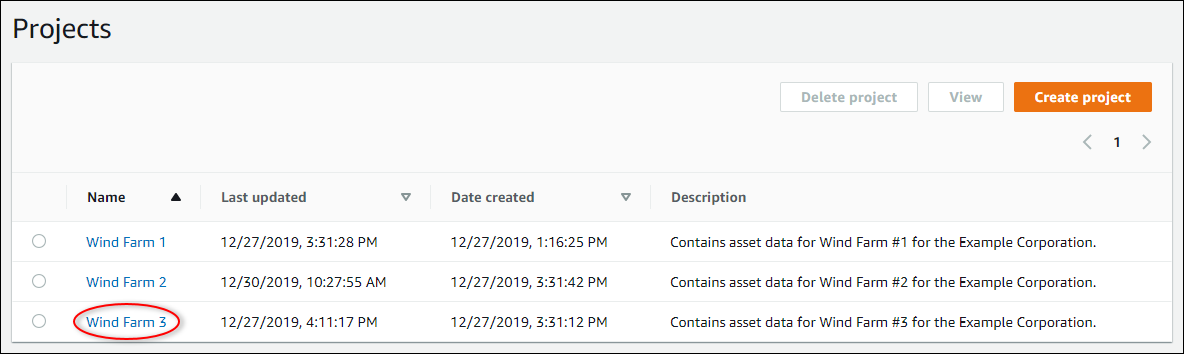
-
En la sección Paneles de control de la página de detalles del proyecto, seleccione Abrir en paneles de control en el panel de control que desee ver. También puede marcar la casilla de verificación situada junto al panel de control y, a continuación, seleccionar Abrir.
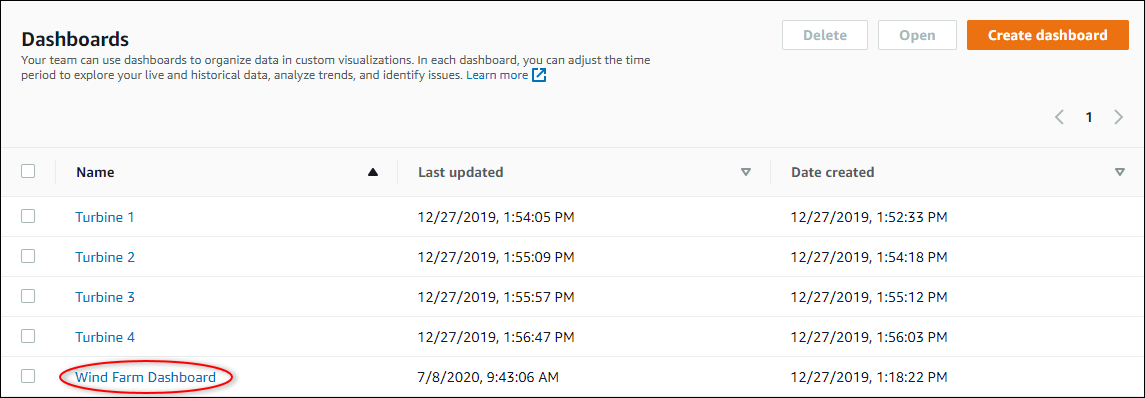
-
Puede examinar las visualizaciones disponibles en el panel de control.
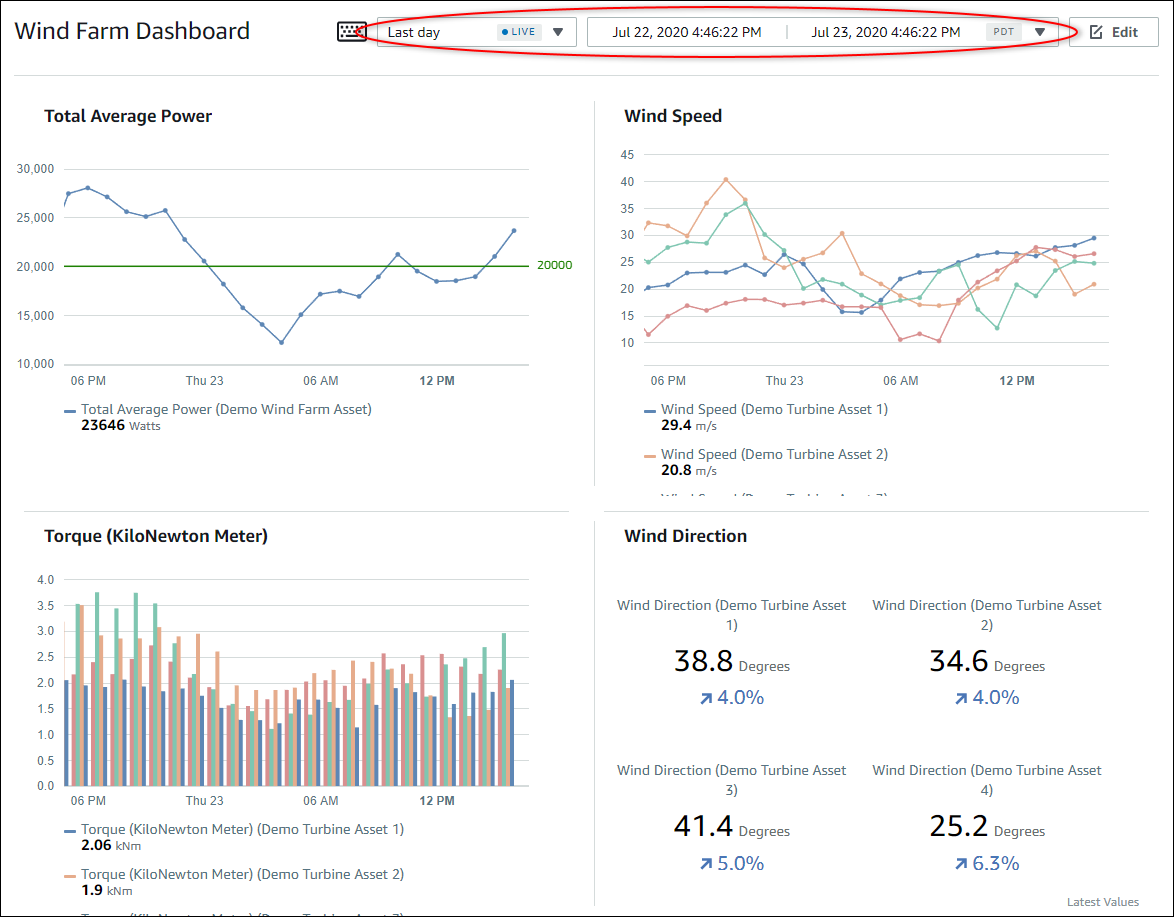
-
Puede ajustar el intervalo de tiempo de sus datos. Si es propietario de un proyecto o administrador del portal, puede modificar el panel de control. Para obtener más información, consulte Agregue visualizaciones en Monitor AWS IoT SiteWise.
Ajuste del intervalo de tiempo del panel de control
Al visualizar un panel de control, puede cambiar el intervalo de tiempo de los datos mostrados. Con esta característica, puede comparar un comportamiento reciente con uno del pasado o centrarse en un intervalo de tiempo específico. Puede elegir entre un conjunto de intervalos de tiempo predefinidos o especificar el inicio y el final exactos del intervalo de tiempo que desee visualizar. También puede restablecer la vista para mostrar datos en directo.
nota
Cada página del panel de control tiene su propio Intervalo de tiempo. Si cambia el Intervalo de tiempo en un panel de control, esto no afecta a los demás paneles. Todas las visualizaciones en un panel de control utilizan el intervalo de tiempo que usted elija.
Para utilizar un intervalo de tiempo predefinido
-
En la lista desplegable de intervalo de tiempo, elija un intervalo de tiempo de visualización.
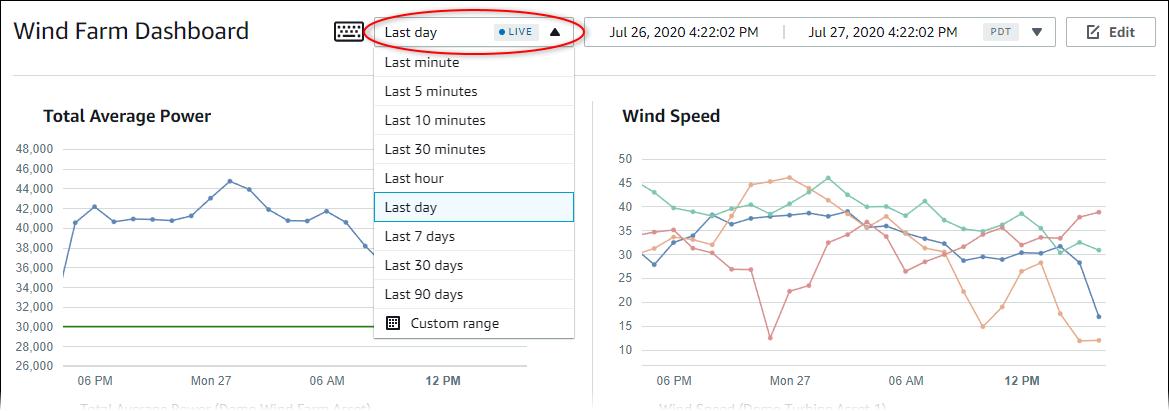
Para utilizar un intervalo de tiempo personalizado
-
Seleccione el control de intervalo de tiempo para abrir el calendario.
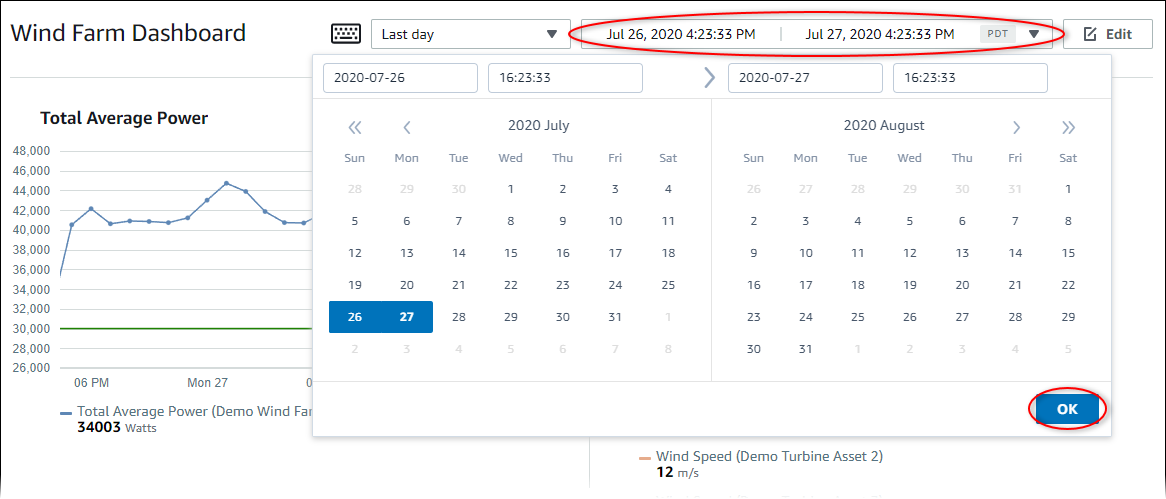
-
Elija los momentos de inicio y fin de su intervalo de tiempo. En la captura de pantalla del ejemplo, la fecha de inicio es 26 de julio y la de finalización 27 de julio.
-
Seleccione Aceptar para aplicar los cambios.
Para ampliar o reducir una visualización
-
Pulse y arrastre un intervalo de tiempo en uno de los gráficos de líneas o de barras para ampliar el intervalo de tiempo seleccionado.
-
Haga doble clic en un intervalo de tiempo para hacer zoom en el punto seleccionado.
-
Pulse Shift y, a continuación, haga doble clic en un intervalo de tiempo para alejar el zoom del punto seleccionado.
Para cambiar el intervalo de tiempo seleccionado
-
Pulse Shift y, a continuación, arrastre el ratón sobre un intervalo de tiempo para desplazar el intervalo a la izquierda o a la derecha.